
Tháinig a lán úsáideoirí Windows XP ar chás ina dtosaíonn an córas ag moilliú tamall tar éis a suiteála. Tá sé seo an-mhíthaitneamhach, mar is déanaí a d’oibrigh an ríomhaire ag gnáthluas. Ach ní deacair an trioblóid seo a shárú nuair is eol na cúiseanna gur tharla sé. Déanfaimid tuilleadh breithnithe orthu.
Cúiseanna Moilliú Windows XP
Tá cúiseanna éagsúla ann go dtosaíonn ríomhaire ag moilliú. Is féidir iad a cheangal le crua-earraí agus le hoibriú an chórais oibriúcháin féin. Tarlaíonn sé freisin nuair is é an chúis atá le hobair mhall ná tionchar roinnt fachtóirí ag an am céanna. Dá bhrí sin, chun gnáthfheidhmíocht do ríomhaire a chinntiú, ní mór duit smaoineamh ginearálta ar a laghad a bheith agat ar cad is féidir a bheith ina chúis le coscáin.
Cúis 1: Róthéamh iarainn
Tá fadhbanna crua-earraí ar cheann de na cúiseanna coitianta le moilliú ríomhaire. Go háirithe, bíonn sé seo mar thoradh ar róthéamh an bhoird chórais, an phróiseálaí nó an chárta físeáin. Is é an chúis is coitianta le róthéamh ná deannach.
Is é deannach príomh-namhaid crua-earraí ríomhaire. Cuireann sé isteach ar ghnáthfheidhmiú an ríomhaire agus féadann sé briseadh síos.

Chun an cás seo a sheachaint, is gá aonad an chórais a ghlanadh ó dheannach uair amháin gach dhá nó trí mhí ar a laghad.
Is dóichí fós go mbeidh róthéamh ag baint le ríomhairí glúine. D’fhonn an ríomhaire glúine a dhíchumadh agus a chur le chéile i gceart, teastaíonn scileanna áirithe. Dá bhrí sin, mura bhfuil muinín as a gcuid eolais, is fearr é a chur ar iontaoibh speisialtóra chun é a ghlanadh ó dheannach. Ina theannta sin, is éard atá i gceist le hoibriú ceart na feiste ná í a chur sa chaoi is go n-áiritheofar aeráil cheart a comhpháirteanna uile.
Léigh níos mó: Glanadh ceart ríomhaire nó ríomhaire glúine ó dheannach
Ach ní amháin deannach is féidir a bheith róthéamh. Dá bhrí sin, ní mór duit teocht an phróiseálaí agus an chárta físeáin a sheiceáil go tréimhsiúil. Más gá, ní mór duit an ghreamú teirmeach ar an bpróiseálaí a athrú, na teagmhálacha ar an gcárta físe a sheiceáil, nó fiú na comhpháirteanna seo a athsholáthar má aimsítear lochtanna.
Tuilleadh sonraí:
An próiseálaí a thástáil le haghaidh róthéamh
Cuirimid deireadh le róthéamh an chárta físeáin
Cúis 2: Tá deighilt an chórais lán
Ba cheart go mbeadh go leor spáis saor in aisce ag an laindéal den tiomántán crua ar a bhfuil an córas oibriúcháin suiteáilte (de réir réamhshocraithe, seo tiomáint C) chun a ghnáthoibriú. Maidir le córas comhaid NTFS, caithfidh a mhéid a bheith 19% ar a laghad d’acmhainn iomlán na deighilte. Seachas sin, méadaíonn an t-am freagartha ríomhaire agus tógann sé i bhfad níos faide tús an chórais.
Chun infhaighteacht spáis saor in aisce ar dheighilt an chórais a sheiceáil, ní gá ach an taiscéalaí a oscailt trí chliceáil faoi dhó ar an deilbhín "Mo ríomhaire". Ag brath ar an mbealach a gcuirtear faisnéis i láthair ina fhuinneog, is féidir sonraí faoi infhaighteacht spáis saor in aisce ar dheighiltí a thaispeáint ansin ar bhealaí éagsúla. Ach is féidir iad a fheiceáil go soiléir trí airíonna an diosca a oscailt ón roghchlár comhthéacs, ar a dtugtar RMB.

Cuirtear an fhaisnéis riachtanach ar fáil anseo i dtéacs agus i bhfoirm ghrafach.
Tá bealaí éagsúla ann chun spás diosca a shaoradh. Is é an bealach is éasca na huirlisí a sholáthraíonn an córas a úsáid. Chun seo a dhéanamh, ní mór duit:
- I bhfuinneog airíonna an diosca, cliceáil ar an gcnaipe Glantachán Diosca.
- Fan go ndéanfaidh an córas meastachán ar an méid spáis is féidir a shaoradh.
- Roghnaigh na codanna is féidir a ghlanadh tríd an mbosca seiceála os a gcomhair a sheiceáil. Más gá, is féidir leat liosta sonrach de chomhaid atá beartaithe le scriosadh a fheiceáil trí chliceáil ar an gcnaipe cuí.
- Cliceáil Ceart go leor agus fanacht go mbeidh an próiseas críochnaithe.

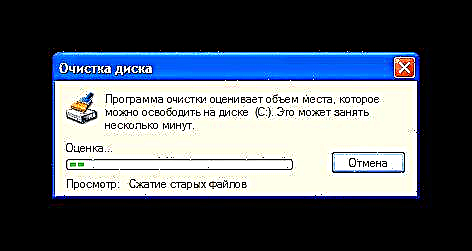

Dóibh siúd nach bhfuil sásta leis na huirlisí córais, is féidir leat cláir tríú páirtí a úsáid chun spás diosca C. a ghlanadh. Is é an buntáiste atá acu ná, mar aon leis an gcumas spás saor a ghlanadh, go bhfuil roinnt feidhmeanna acu freisin, mar riail, chun an córas a bharrfheabhsú.
Léigh níos mó: Conas an tiomáint crua a bhrostú
Nó is féidir leat liosta de na cláir suiteáilte a chuirtear de réir réamhshocraithe feadh an chosáin a fheiceáil.C: Comhaid Cláiragus fáil réidh leo siúd nach bhfuil in úsáid.
Ceann de na cúiseanna atá le ró-shreabhadh tiomána C agus moilliú an chórais ná andúil a lán úsáideoirí chun a gcuid comhad a stóráil ar an deasc. Is fillteán córais é an deasc agus i dteannta moilliú, féadfaidh tú do chuid faisnéise a chailleadh i gcás timpiste córais. Dá bhrí sin, moltar do dhoiciméid, íomhánna, taifeadtaí fuaime agus físe go léir a stóráil ar dhiosca D.
Cúis 3: Ilroinnt Diosca Crua
Gné de chóras comhad NTFS, a úsáidtear i Windows XP agus i leaganacha níos déanaí de chórais oibriúcháin Microsoft, is ea go dtosaíonn na comhaid ar an tiomántán crua ag roinnt mhaith codanna le himeacht ama, ar féidir leo a bheith in earnálacha éagsúla atá i bhfad óna chéile. Mar sin, d’fhonn ábhar comhaid a léamh, ní mór don OS a chodanna uile a léamh ceann ar cheann, ag déanamh níos mó réabhlóidí den tiomántán crua ag an am céanna ná mar a tharlaíonn nuair a léirítear blúire amháin sa chomhad. Tugtar ilroinnt ar an bhfeiniméan seo agus féadann sé an ríomhaire a mhoilliú go suntasach.
Chun moilliú an chórais a sheachaint, is gá an diosca crua a scrabhadh go tréimhsiúil. Mar a tharlaíonn i gcás spás a shaoradh, is é an bealach is éasca é seo a dhéanamh ar bhealach sistéamach. Chun an próiseas defragmentation a thosú, ní mór duit:
- I bhfuinneog airíonna tiomántán C téigh go dtí an cluaisín "Seirbhís" agus cliceáil ar an gcnaipe “Defragment”.

- Anailís ilroinnt diosca a reáchtáil.

- Má tá an laindéal ceart go leor, taispeánfaidh an córas teachtaireacht ag rá nach bhfuil gá le díbhoilsciú.

Seachas sin, ní mór duit é a thosú trí chliceáil ar an gcnaipe cuí.
Is próiseas an-fhada é defragmentation, nuair nach moltar ríomhaire a úsáid. Dá bhrí sin, is fearr é a rith san oíche.
Mar a tharla roimhe seo, ní maith le go leor úsáideoirí an uirlis um scrabhadh córais agus úsáideann siad táirgí bogearraí tríú páirtí. Tá go leor acu ann. Braitheann an rogha ar roghanna pearsanta amháin.
Léigh níos mó: Defragmenter Diosca Crua
Cúis 4: Bruscar sa chlár
Tá maoin mhíthaitneamhach ag clárlann Windows le ró-fhás le himeacht ama. Bailíonn sé eochracha earráideacha agus codanna iomlána atá fágtha ó fheidhmchláir a scriosadh le fada, tá ilroinnt le feiceáil. Níl an éifeacht is fearr ag seo go léir ar fheidhmíocht an chórais. Dá bhrí sin, is gá an chlárlann a ghlanadh go tréimhsiúil.
Ba chóir a thabhairt faoi deara ar an bpointe boise go bhfuil sé dodhéanta an chlárlann a ghlanadh agus a bharrfheabhsú trí uirlisí córais Windows XP a úsáid. Ní féidir leat ach é a chur in eagar de láimh, ach chuige seo ní mór duit fios a bheith agat go díreach cad is gá a scriosadh. Cuir i gcás go gcaithfimid fáil réidh go hiomlán le rianta de bheith i gcóras Microsoft Office. Chun seo a dhéanamh, déan na rudaí seo a leanas:
- Oscail eagarthóir na clárlainne tríd an ordú a iontráil i bhfuinneog lainseála an chláir
regedit.
Is féidir leat an fhuinneog seo a ghlaoch ón roghchlár "Tosaigh"trí chliceáil ar an nasc "Rith", nó an aicearra méarchláir a úsáid Buaigh + r. - San eagarthóir a osclaítear ag úsáid aicearra an mhéarchláir Ctrl + F. oscail an bosca cuardaigh, iontráil “Microsoft Office” ann agus cliceáil ar Iontráil nó cnaipe Faigh Ar Aghaidh.

- Scrios an luach aimsithe leis an eochair Scrios.

- Déan céimeanna 2 agus 3 arís go dtí go bhfillfidh an cuardach toradh folamh.
Tá an scéim a thuairiscítear thuas an-deacair agus do-ghlactha d’fhormhór mór na n-úsáideoirí. Dá bhrí sin, tá go leor fóntais éagsúla ann chun an chlárlann a chruthaíonn forbróirí tríú páirtí a ghlanadh agus a bharrfheabhsú.
Léigh níos mó: Conas clárlann Windows a ghlanadh ó earráidí
Ag baint úsáide as ceann de na huirlisí seo go rialta, is féidir leat a chinntiú nach gcuirfidh an chlárlann moilliú i do ríomhaire riamh.
Cúis 5: Liosta tosaithe mór
Go minic is é an chúis a dtosaíonn Windows XP ag rith go mall ná toisc go bhfuil an liosta clár agus seirbhísí ba chóir a thosú ag am tosaithe an chórais ró-fhada. Cláraíonn an chuid is mó díobh ansin le linn feidhmchláir éagsúla a shuiteáil agus déanann siad monatóireacht ar nuashonruithe, bailíonn siad faisnéis faoi roghanna an úsáideora, agus fiú amháin tá bogearraí mailíseacha ag iarraidh do chuid faisnéise rúnda a ghoid.
Féach freisin: Díchumasaigh seirbhísí neamhúsáidte i Windows XP
Chun an clár seo a réiteach, ní mór duit staidéar cúramach a dhéanamh ar an liosta tosaithe agus bogearraí nach bhfuil ríthábhachtach don chóras a bhaint de nó a dhíchumasú. Is féidir leat é seo a dhéanamh mar a leanas:
- I bhfuinneog lainseála an chláir, iontráil an t-ordú
msconfig.
- Roghnaigh tosaithe roghnacha an chórais agus díchumasaigh autoload ann tríd an mír chomhfhreagrach a sheiceáil.

Más gá duit an fhadhb a réiteach ar bhealach níos radacaí, ní mór duit dul go dtí an cluaisín i bhfuinneog socruithe an chórais "Tosaithe" agus eilimintí aonair ansin a dhíchumasú go roghnach trí na boscaí os a gcomhair a sheiceáil. Is féidir an t-ionramháil chéanna a dhéanamh leis an liosta seirbhísí a thosaíonn ag am tosaithe an chórais.
Tar éis na hathruithe a chur i bhfeidhm, déanfaidh an ríomhaire atosaigh agus tosóidh sé cheana leis na paraiméadair nua. Taispeánann cleachtas nach ndéanann fiú múchadh iomlán an tosaithe drochthionchar ar oibriú an chórais, ach féadann sé é a luathú go suntasach.
Mar a tharla i gcásanna roimhe seo, is féidir an fhadhb a réiteach ní amháin trí mhodhanna sistéamacha. Tá go leor clár ann chun an córas a bhfuil socruithe autoload aige a bharrfheabhsú. Dá bhrí sin, chun na críche atá againn, is féidir leat aon cheann acu a úsáid, mar shampla, CCleaner.
Cúis 6: Gníomhaíocht víreasach
Is iad na víris is cúis le go leor fadhbanna ríomhaireachta. I measc rudaí eile, is féidir lena ngníomhaíocht an córas a mhoilliú go suntasach. Dá bhrí sin, má thosaigh an ríomhaire ag moilliú, tá scanadh víris ar cheann de na chéad ghníomhartha a chaithfidh úsáideoir a dhéanamh.
Tá a lán clár ann atá deartha chun víris a throid. Ní dhéanann sé aon chiall anois iad uile a liostáil. Tá a roghanna féin ag gach úsáideoir maidir leis seo. Ní gá duit ach a chinntiú go bhfuil na bunachair sonraí frithvíreas cothrom le dáta an t-am ar fad agus seiceálacha córais a dhéanamh go tréimhsiúil.
Tuilleadh sonraí:
Antivirus do Windows
Cláir chun víris a bhaint de do ríomhaire
Seo, i mbeagán focal, gach a bhaineann leis na cúiseanna le hoibriú mall Windows XP agus conas iad a dhíchur. Ní gá a thabhairt faoi deara ach gurb é Windows XP féin ceann de na cúiseanna le hoibriú mall an ríomhaire. Chuir Microsoft deireadh lena thacaíocht in Aibreán 2014 agus anois gach lá tá an OS seo ag éirí níos cosanta i gcoinne bagairtí a bhíonn de shíor ar an líonra. Comhlíonann sé níos lú agus níos lú riachtanais chórais na mbogearraí nua. Dá bhrí sin, is cuma cé mhéad atá grá ag an gcóras oibriúcháin seo dúinn, is gá a aithint go bhfuil a chuid ama caite agus smaoineamh ar nuashonrú.




















